3Ds Max模型批量渲染教程
溜溜自学 室内设计 2021-09-13 浏览:924
3Ds Max软件给我们提供了很多强大的功能,其中渲染是比较受欢迎,也是经常会用到的功能之一。有时候我们在渲染的时候,有多个模型都需要渲染,那么就可以用到批量渲染这个功能。很多朋友不知道如何批量渲染,所以今天给大家带来3Ds Max模型批量渲染教程,希望能帮到小伙伴们。
想要更深入的了解“3DSMax”可以点击免费试听溜溜自学网课程>>
工具/软件
电脑型号:联想(lenovo)天逸510s; 系统版本:Windows7; 软件版本:3Ds Max2014
方法/步骤
第1步
打开场景文件,在软件的菜单栏中选择渲染设置按钮。
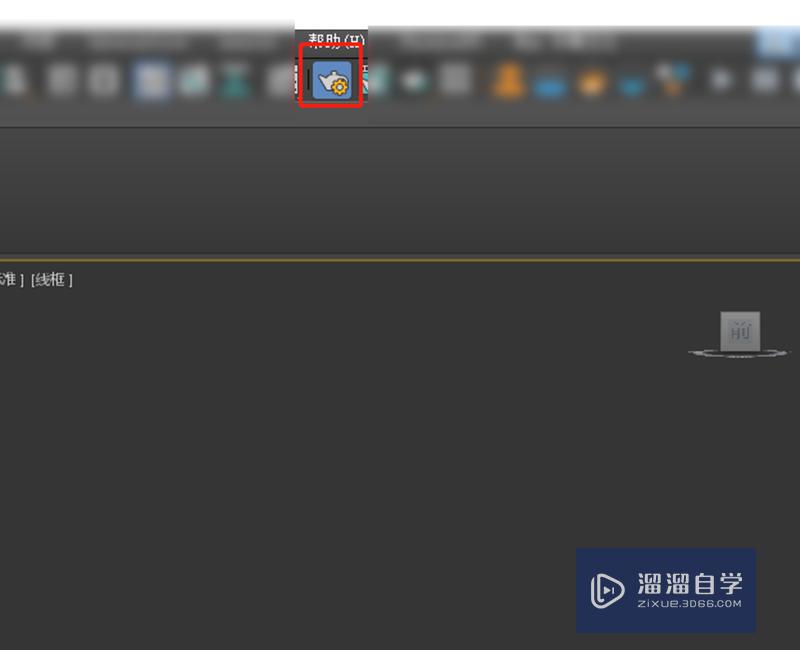
第2步
在渲染设置中,点击保存文件后面的三个点按钮。

第3步
在对话框中,设置保存位置以及文件名称和格式,点击保存。
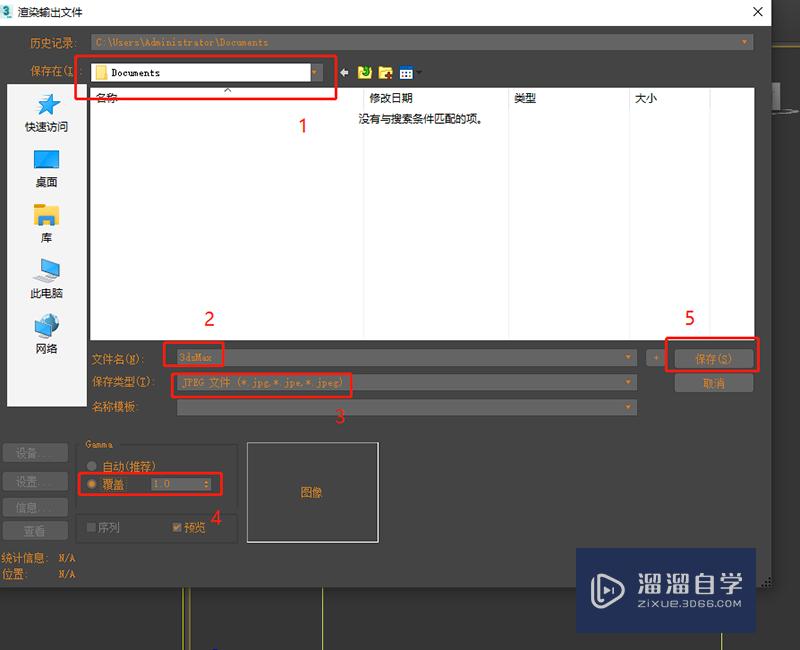
第4步
选择软件菜单栏中,点击选择渲染。
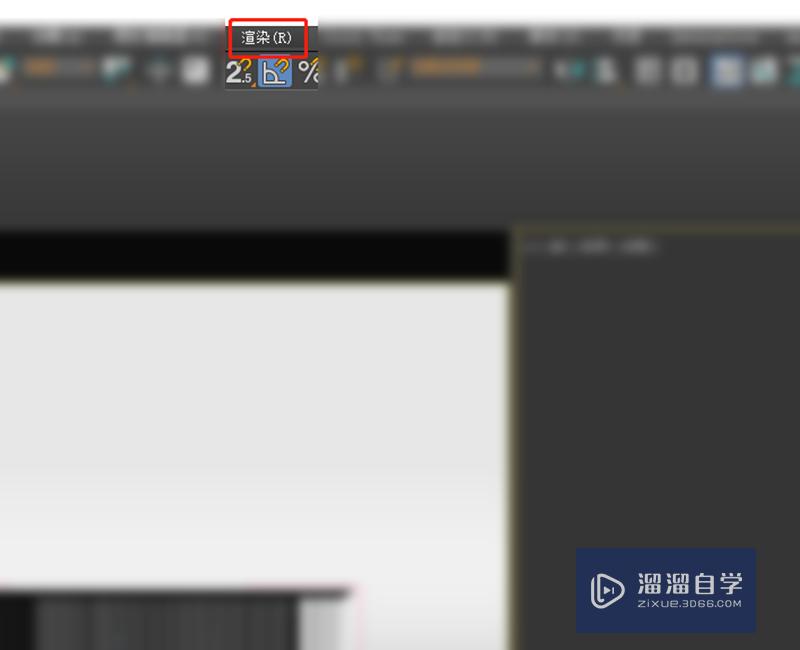
第5步
在渲染下拉菜单栏中,点击批处理渲染。
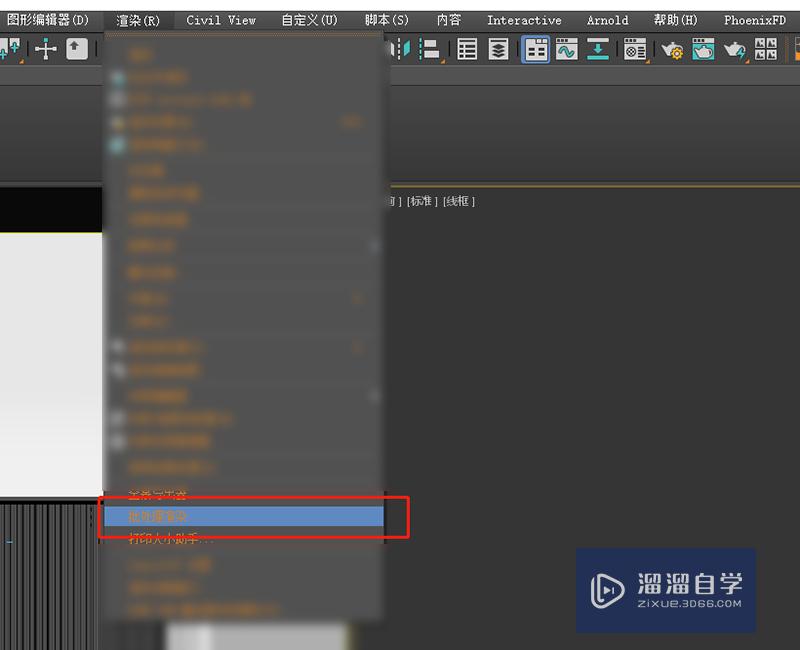
第6步
点击上方的添加按钮。
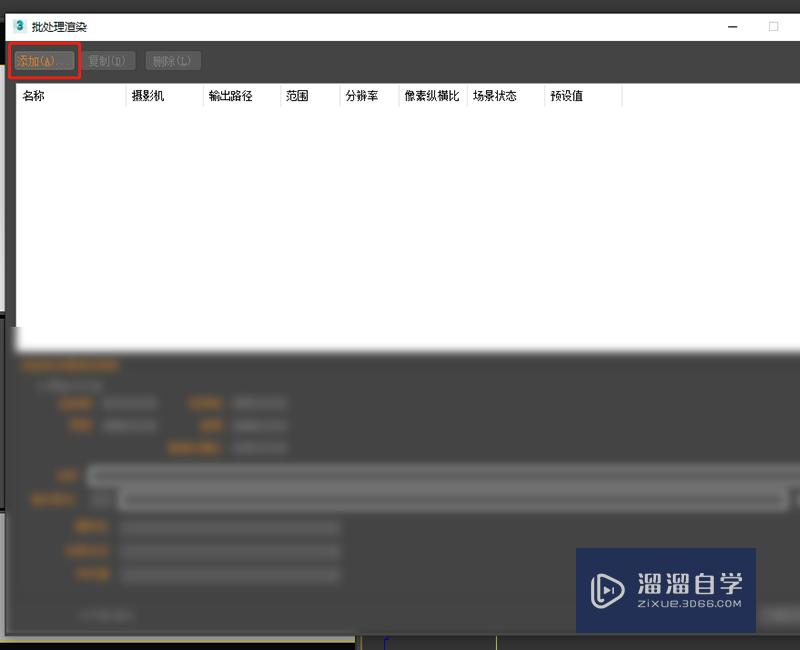
第7步
选择已添加的任务,点击下方的摄影机,选择摄影机。
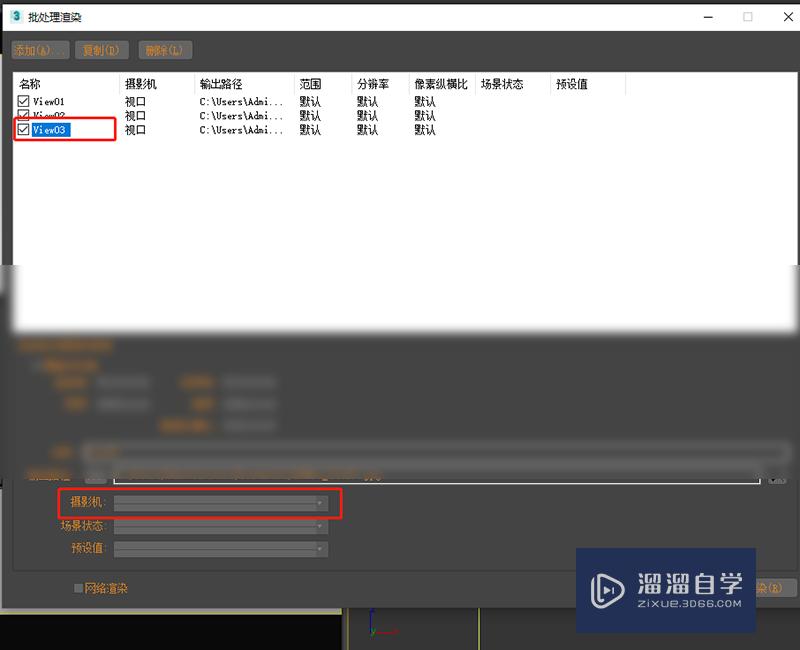
第8步
设置好摄影机后,点击渲染,开始渲染。
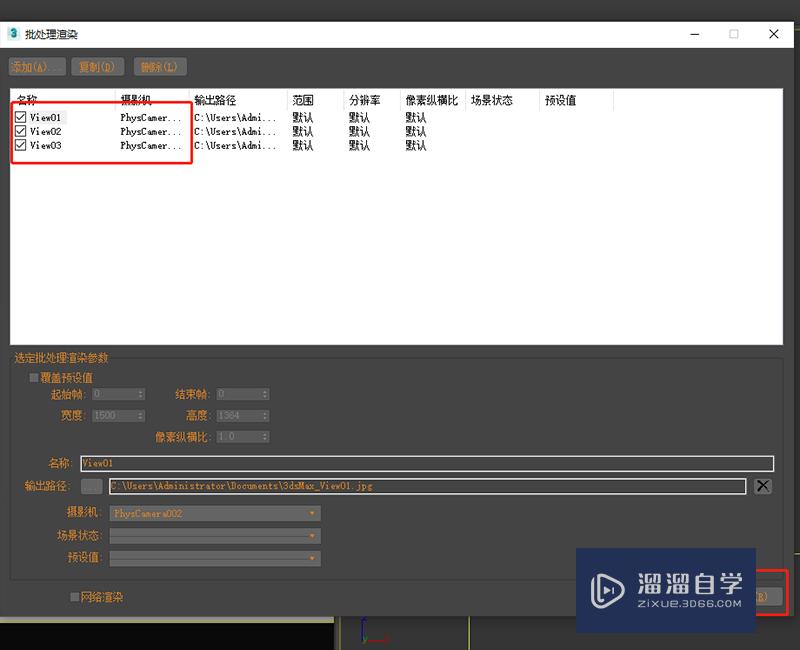
总结
1、先设置渲染参数;2、添加渲染任务;3、开始渲染。
相关文章
距结束 05 天 11 : 17 : 42
距结束 00 天 23 : 17 : 42
首页









